[NICHT VERPSAASEN!!] Was bedeutet der grüne Punkt auf Samsung?
Wenn Sie schon einmal ein iPhone benutzt haben, ist Ihnen vielleicht der kleine grüne oder orange Punkt am oberen Bildschirmrand aufgefallen. Dieselben Punkte gibt es jetzt auch bei Android 12 und höher.
Aber was genau bedeutet der grüne Punkt neben dem Akku? Hat der grüne Punkt etwas mit der Kamera zu tun? Gibt es überhaupt eine Möglichkeit, den grünen Punkt auf Ihrem Samsung/Android zu deaktivieren?
Glücklicherweise finden Sie in diesem Artikel alle Informationen, die Sie zum Thema des Grünen Punktes auf dem Bildschirm benötigen. Lassen Sie uns ohne Umschweife darüber sprechen, was der grüne Punkt auf Android ist.
1. Grüner Punkt auf dem Bildschirm Ihres Android-Handys - Erklärung
Wenn Sie wissen möchten, was der grüne Punkt in Android 12 neben dem Akku bedeutet, finden Sie hier eine Erklärung.
Der grüne Punkt ist eigentlich eine Datenschutzanzeige, die mit dem Android 12 Update eingeführt wurde. Es gibt zwei Arten von Punkten, einen grünen und einen orangen.
- Der grüne Punkt zeigt an, dass eine App aktiv Ihre Kamera verwendet.
- Der orangefarbene Punkt zeigt an, dass eine App Ihr Mikrofon verwendet.
Auch wenn die Punkte verwirrend aussehen, sind sie eine wirklich gute Ergänzung des Android-Ökosystems. Sie machen es wirklich einfach zu erkennen, wenn eine fragwürdige App im Hintergrund Ihre Kamera oder Ihr Mikrofon verwendet.
2. Beobachtet mich jemand über mein Handy?
Wenn Sie heruntergeladene APKs nicht auf Ihrem Handy installieren, ist es sehr unwahrscheinlich, dass Sie jemand beobachtet.
- Google erlaubt keine Apps im Play Store, die Ihre Kamera ohne Ihr Wissen verwenden.
- Wenn Sie die App jedoch von einer anderen Quelle herunterladen, hat Google keine Kontrolle darüber. Die App kann daher unerwünschte Funktionen haben, die Ihre Privatsphäre verletzen.
Normalerweise wird der grüne Punkt nur angezeigt, wenn Sie eine App geöffnet haben, die Ihre Kamera verwendet. Wenn Sie einen Videoanruf tätigen, wird der grüne Punkt auch dann angezeigt, wenn Sie die anrufende App schließen.
Wenn Sie jedoch keinen Videoanruf tätigen und die Kamera nicht in einer App verwenden und der Punkt immer noch angezeigt wird, müssen Sie etwas unternehmen.
In diesem Fall sollten Sie die Berechtigungen der App überprüfen. Wenn Sie feststellen, dass eine App die Kamera verwendet, ohne dass Sie sie benötigen, sollten Sie die Berechtigung für diese App deaktivieren. Wenn Sie nicht wissen, wie das geht, machen Sie sich keine Sorgen, wir erklären es Ihnen in den folgenden Abschnitten.
3. Wie kann ich den grünen Punkt auf meinem Android-Handy loswerden?
"Wie entferne ich den Grünen Punkt von meinem Android-Handy?" - Um es einfach auszudrücken: Es gibt keine offizielle Möglichkeit, den grünen und orangen Punkt auf Android 12 und höher abzuschalten. Aber das sollte Sie nicht wirklich beunruhigen.
Das eigentliche Problem ist, wie Sie die Berechtigungen der App, die Ihre Kamera verwendet, zurücknehmen können.
Nun, Sie können die neuen Quick Toggles in den Schnelleinstellungen verwenden, um den Zugriff auf die Kamera schnell zu deaktivieren. Dadurch wird der Zugriff auf die Kamera vorübergehend deaktiviert und der grüne Punkt verschwindet.
Gehen Sie dazu wie folgt vor:
Wenn die Option nicht in den Schnelleinstellungen angezeigt wird, müssen Sie sie zunächst hinzufügen. Gehen Sie dazu wie folgt vor.
So schalten Sie den grünen Punkt in Android vorübergehend aus.
4. Wie kann ich die Berechtigungen für Apps überprüfen und verwalten?
Wenn das grüne Licht nach einer Weile wieder auf dem Android-Handy erscheint, bedeutet das, dass die fragwürdige App wieder Ihre Kamera verwendet.
In diesem Fall sollten Sie den Berechtigungsmanager überprüfen und die Kameraberechtigung für diese Anwendung aufheben.
Gehen Sie dazu wie folgt vor. Bitte beachten Sie, dass die Schritte je nach Marke Ihres Android-Geräts leicht variieren können. Die folgenden Schritte werden am Beispiel eines Samsung-Handys erläutert.
5. Erfahren Sie mehr über die neuen Datenschutzfunktionen von Android 12
Hier sind einige der besten Datenschutzfunktionen, die mit Android 12 eingeführt wurden.
- Kamera- und Mikrofonanzeige in der Statusleiste (die grünen und orangen Punkte).
- Privacy Dashboard (auf Samsung-Handys als Privacy Manager bekannt), mit dem Sie sehen können, welche Apps in letzter Zeit Ihre Kamera, Ihr Mikrofon oder andere Sensoren verwendet haben.
- Wenn eine App etwas ausliest, was Sie in die Zwischenablage kopiert haben, sehen Sie jetzt eine kleine Benachrichtigung am unteren Rand, die Ihnen genau sagt, welche App das getan hat.
Bonus: Samsung bleibt beim Logo hängen, wie kann ich das beheben?
Wenn Ihr Samsung-Smartphone auf dem Samsung-Logo hängen bleibt, haben wir einen Bonus-Tipp für Sie!
Mit Tenorshare ReiBoot for Android, können Sie dieses Problem in wenigen Minuten beheben, auch ohne technische Kenntnisse. Es ist ein zuverlässiges Android-Systemreparatur-Tool, mit dem Sie mehr als 50 Android-Systemprobleme zu Hause beheben können! Und so funktioniert es.
Laden Sie Tenorshare ReiBoot for Android herunter und installieren Sie es, indem Sie auf die Schaltfläche oben klicken. Schließen Sie Ihr Handy mit einem USB-Kabel an den Computer an. Klicken Sie auf "Android-System reparieren".
Wählen Sie die richtigen Informationen über Ihr Gerät aus und klicken Sie auf Weiter.
Warten Sie, bis das Firmware-Paket heruntergeladen ist.
Klicken Sie nach Abschluss auf "Jetzt reparieren".
Warten Sie, bis die Reparatur abgeschlossen ist. Ihr Samsung-Gerät sollte nun wieder wie gewohnt funktionieren.
Zusammenfassung
Wenn Sie sich Sorgen um den grünen Android-Punkt gemacht haben, wissen Sie jetzt, was er ist, was er macht und wie Sie ihn loswerden können.
ußerdem kennen Sie jetzt Tenorshare ReiBoot for Android, mit dem Sie bricked Android-Handys reparieren können.
Sprechen Sie Ihre Meinung
Ähnliche Artikel
Alle Themen


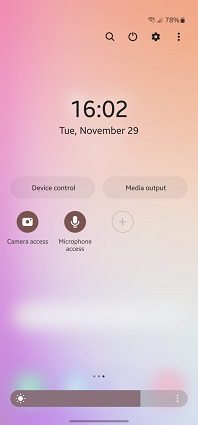
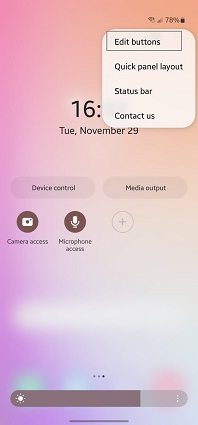
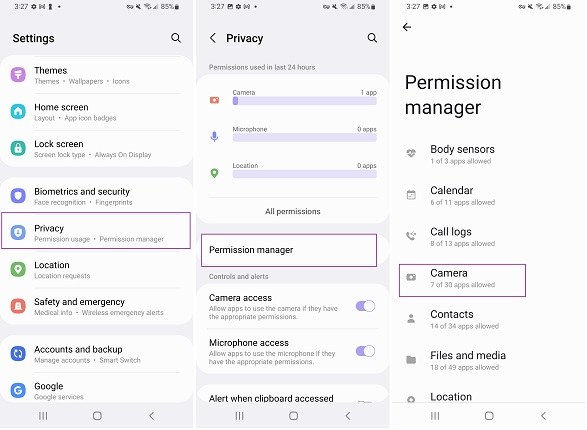





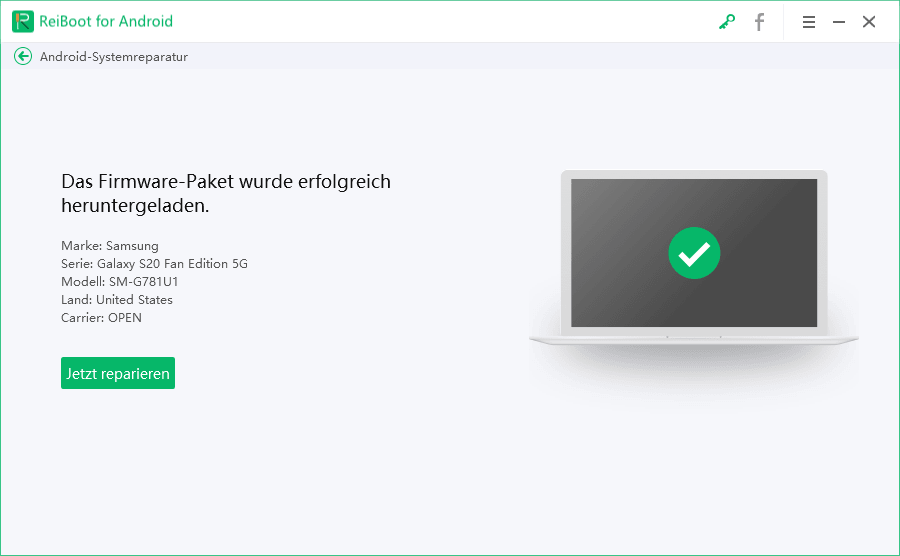



Von Johanna Bauer
2025-12-11 / Samsung
Jetzt bewerten!